电脑重装win10后无法打开内置应用怎么办?最近小编帮人重装win10后就遇到了这个问题,用了小编不少时间才解决。下面小编将解决该问题的方法与大家一起分享,遇到相同问题的朋友不妨参考一下吧!
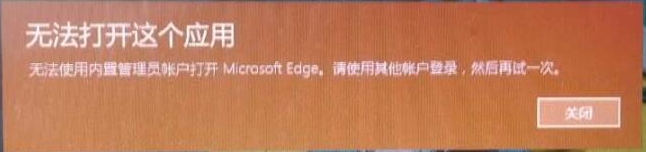
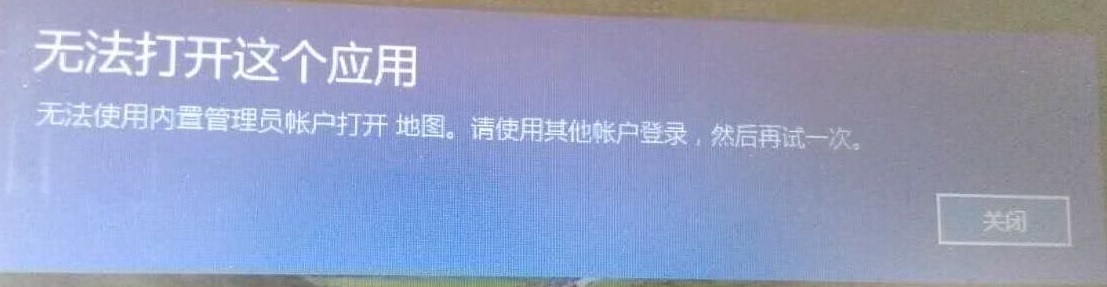
win10无法打开内置应用原因分析:
Win10管理员账户Administrator默认关闭和隐藏,就是防止这个高权限账户被“滥用”影响系统安全,因此如果使用administrator账户登陆系统后再开启应用就会报这个错误。另外如果装完系统后启用了administrator账户,后续在这个账户下登陆到的微软账户,也会产生此问题,所有Windows应用都无法运行,甚至有时连开始菜单都无法打开(个别现象),因为Win10的开始菜单也是Windows应用。
win10无法打开内置应用解决方案:
方法一:
新建管理员账号,账号名称不要使用administrator,由于出现此问题的时候很多应用已经无法使用,所以需要使用命令新建账户
按“win+X”组合键,选择“命令提示符(管理员)”,然后输入以下命令
net user 用户名 密码 /add(注意空格)
net localgroup administrators 用户名 /add(注意空格,此命令中的用户名应与上一行命令中的一致)
方法二:
系统如果是Win10专业版,想要使用administrator账户,需要修改组策略
首先,按住键盘,Windows+R,Windows键就是有是个方块的图形按键,Alt旁边。按下之后,在里头输入:secpol.msc
输入完毕,回车(确认),来到“本地安全策略编辑器”如图所示,然后,按照图片上的,依次打开:安全设置->本地策略->安全选项->用户帐户控制:用于内置管理员帐户的管理审批模式,然后,双击它,将改为:已启用,点击应用,再点确定。如图所示:
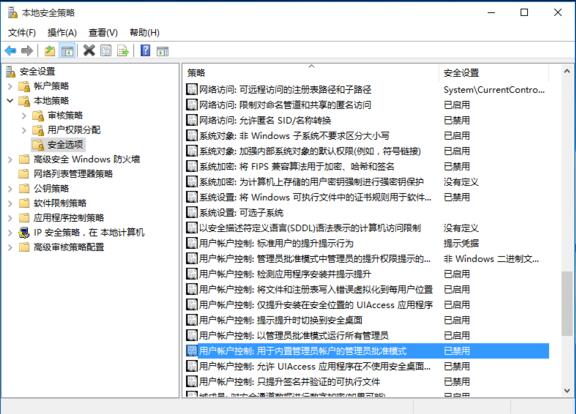
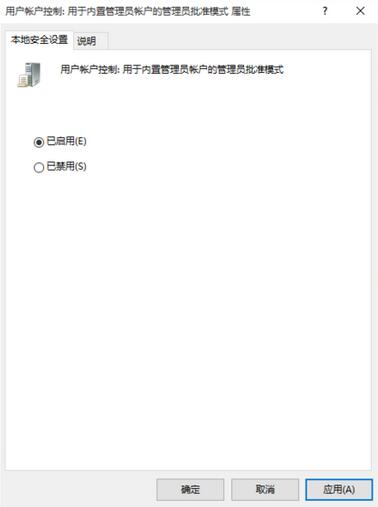
确定完了,一定要重启你的电脑。重启完了,看看,是不是可以打开应用了。
方法三:
系统如果是Win10中文版,或者上面的组策略修改无效的,想要使用administrator账户,需要修改组注册表
提示:修改注册表有风险,修改后有可能会造成系统无法进入,且需要重装系统才能解决。
按住键盘,Windows+R组合键,按下之后,在里头输入:regedit,回车,完了,打开注册表编辑器。
在注册表编辑器中定位到以下位置(依次打开):HKEY_LOCAL_MACHINESOFTWAREMicrosoftWindowsCurrentVersionPoliciesSystem
在右边找到FilterAdministratorToken,双击后将数值数据改为“1”后点击“确定”。
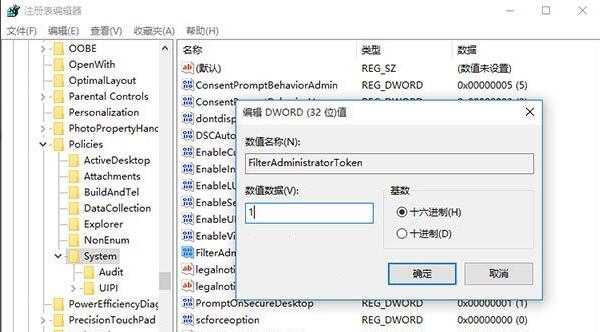
注意:如果右边没有这个“FilterAdministratorToken”,则需要手动在右边空白处点击鼠标右键,新建 DWORD(32位)值,并更名为FilterAdministratorToken,将其数值数据改为1。
改完了之后,还要改另外一个,也是一样,依次找到:HKEY_LOCAL_MACHINESOFTWAREMicrosoftWindowsCurrentVersionPoliciesSystem UIPI
我们看到,右边有个默认的项。将它的值改成1,如图所示:
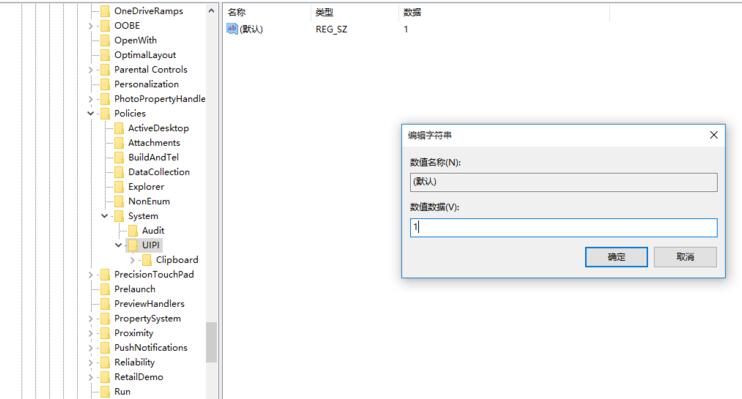
两个改完了,重启电脑,即可。
通过上述步骤,win10无法打开内置应用的问题就解决了,是不是很简单呢。赶快去与为此烦恼的小伙伴分享吧。
点击阅读全文